Hvordan vikles tekst omkring billede / billede i Outlook?
Når du indsætter et billede i en komponentbesked i Outlook, skal du muligvis justere layoutet og foretage tekstindpakning omkring det indsatte billede nogle gange. I denne artikel vil jeg vise dig, hvordan du kan pakke tekst rundt om et billede, samt hvordan du automatisk kan pakke tekst rundt om alle indsatte billeder i Outlook.
Sæt tekst omkring et billede / billede i Outlook
Auto wrap tekst omkring alle billeder / billeder i Outlook 2010 og 2013
Auto wrap tekst omkring alle billeder / billeder i Outlook 2007
- Automatiser e-mail med Auto CC / BCC, Automatisk videresendelse ved regler; sende Auto svar (Ikke til stede) uden at kræve en udvekslingsserver...
- Få påmindelser som BCC Advarsel når du svarer til alle, mens du er på BCC-listen, og Påmind, når du mangler vedhæftede filer for glemte vedhæftede filer...
- Forbedre e-mail-effektiviteten med Svar (alle) med vedhæftede filer, Tilføj automatisk hilsen eller dato og tid til signatur eller emne, Besvar flere e-mails...
- Strømline e-mail med Genkald e-mails, Vedhæftningsværktøjer (Komprimer alle, Gem alt automatisk...), Fjern duplikaterog Hurtig rapport...
 Sæt tekst omkring et billede / billede i Outlook
Sæt tekst omkring et billede / billede i Outlook
Når du komponerer en e-mail-besked i Outlook, kan du nemt pakke tekst rundt om et bestemt billede eller billede som følger:
Trin 1: Vælg billedet for at aktivere Billedværktøjer på båndet.
Trin 2: Gå til dannet fanebladet, klik på knappen Indpak tekst knap (eller Tekstindpakning knap), og vælg derefter en indpakningsstil fra rullelisten. Se skærmbillede nedenfor:

Bemærk: Hvis du har brug for at angive flere indpakningsindstillinger for dette billede, skal du gå videre og klikke på Indpak tekst (eller Tekstindpakning)> Flere layoutmuligheder på den dannet fanen, og angiv derefter indpakningsstil, indpakningstekst og afstand fra tekst successivt på Tekstindpakning i fanen Layout. Se skærmbillede nedenfor:
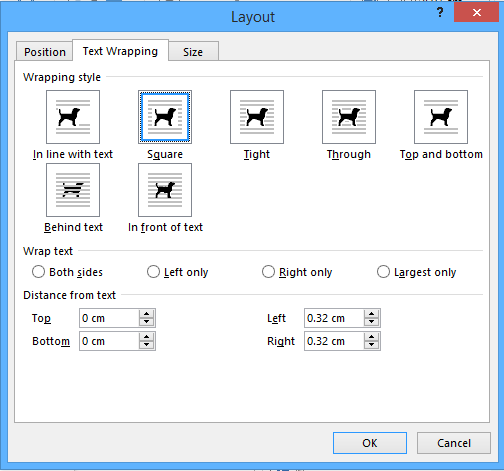
 Auto wrap tekst omkring alle billeder / billeder i Outlook 2010 og 2013
Auto wrap tekst omkring alle billeder / billeder i Outlook 2010 og 2013
Dette afsnit vil guide dig til at konfigurere Outlook-indstillingerne og derefter automatisk pakke tekst omkring alle indsatte billeder eller billeder med specificeret indpakningsstil i Outlook 2010 og 2013.
Trin 1: Klik på File (Felt) > Indstillinger for at åbne dialogboksen Outlook-indstillinger.
Trin 2: Klik på Post i venstre bjælke, og klik derefter på Redigeringsindstillinger knappen i Skriv meddelelser sektion.
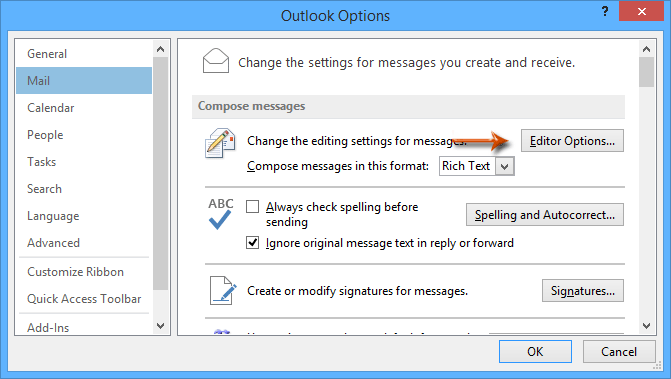
Trin 3: I dialogboksen Editorindstillinger skal du klikke på Avanceret i venstre bjælke skal du gå til Skær, kopier og indsæt afsnit, klik på Indsæt / indsæt billede som feltet, og angiv derefter en indpakningsstil fra rullelisten. Se skærmbillede nedenfor:
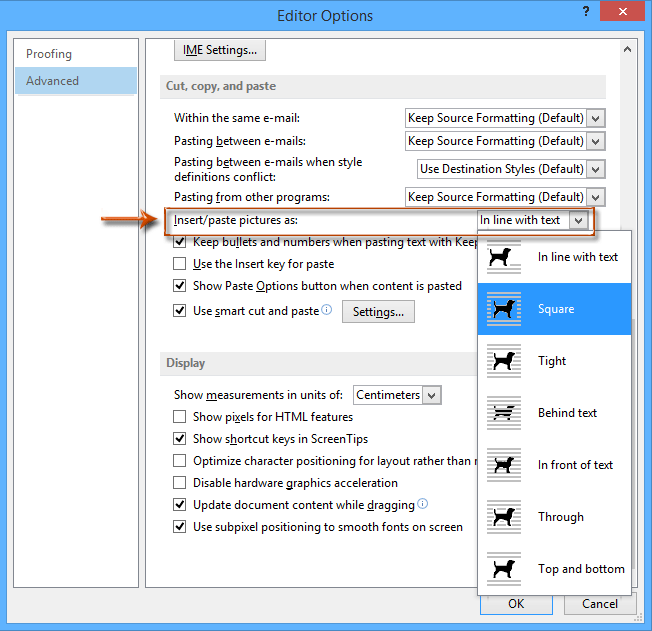
Trin 4: Klik på to OK for at lukke begge dialogbokse.
Fra nu af vil alle nye indsatte billeder i e-mails automatisk blive pakket med tekst med den specificerede indpakningsstil.
 Auto wrap tekst omkring alle billeder / billeder i Outlook 2007
Auto wrap tekst omkring alle billeder / billeder i Outlook 2007
I Outlook 2007 kan du følge disse trin for at konfigurere Outlook-indstillinger og automatisk gøre alle indsatte billeder eller billeder indpakket med den angivne stil.
Trin 1: Klik på Værktøjer > Indstillinger.
Trin 2: Klik på i dialogboksen Indstillinger Redigeringsindstillinger knappen på Mailformat fane.

Trin 3: Klik på i den nye dialogboksen Editorindstillinger Avanceret i venstre bjælke skal du klikke på Indsæt / indsæt billeder som feltet, og angiv derefter en indpakningsstil fra rullelisten. Se skærmbillede nedenfor:

Trin 4: Klik på begge dele OK for at lukke to dialogbokse.
Bedste kontorproduktivitetsværktøjer
Kutools til Outlook - Over 100 kraftfulde funktioner til at superlade din Outlook
🤖 AI Mail Assistant: Øjeblikkelige pro-e-mails med AI-magi – et klik for geniale svar, perfekt tone, flersproget beherskelse. Forvandl e-mailing ubesværet! ...
📧 Email Automation: Ikke til stede (tilgængelig til POP og IMAP) / Planlæg Send e-mails / Auto CC/BCC efter regler ved afsendelse af e-mail / Automatisk videresendelse (avancerede regler) / Tilføj automatisk hilsen / Opdel automatisk e-mails med flere modtagere i individuelle meddelelser ...
📨 Email Management: Genkald nemt e-mails / Bloker svindel-e-mails af emner og andre / Slet duplikerede e-mails / Avanceret søgning / Konsolider mapper ...
📁 Vedhæftede filer Pro: Batch Gem / Batch adskilles / Batch komprimere / Automatisk gem / Automatisk afmontering / Automatisk komprimering ...
🌟 Interface Magic: 😊 Flere smukke og seje emojis / Boost din Outlook-produktivitet med fanebaserede visninger / Minimer Outlook i stedet for at lukke ...
👍 Wonders med et enkelt klik: Besvar alle med indgående vedhæftede filer / Anti-phishing e-mails / 🕘Vis afsenderens tidszone ...
👩🏼🤝👩🏻 Kontakter og kalender: Batch Tilføj kontakter fra udvalgte e-mails / Opdel en kontaktgruppe til individuelle grupper / Fjern fødselsdagspåmindelser ...
Over 100 Features Afvent din udforskning! Klik her for at finde mere.

